
PL490/PL552/PH5501
使用手冊
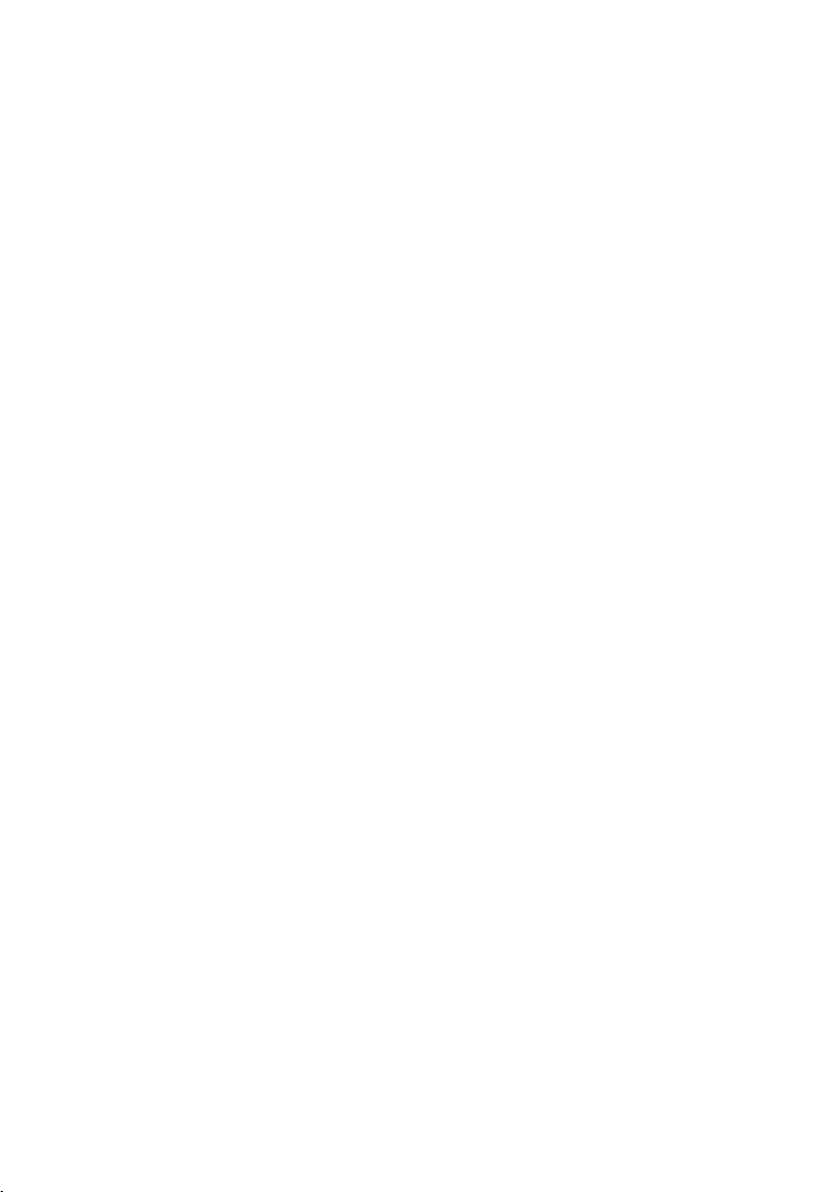
免責聲明
對於本文件之任何明示或暗示內容,BenQ Corporation 不做任何保證。BenQ
Corporation 保留修改或變更本文之權利,並且修改或變更內容將不另行通知。
著作權
著作權所有 2019 年,BenQ Corporation。所有權利均予保留。未經過 BenQ
Corporation 書面同意之前,不得將本出版品的任何部份以電子、機械、電磁、光
學、化學、人工或其它任何方式重製、傳送、改寫、儲存於檢索系統,或翻譯成
任何語言或電腦語言。
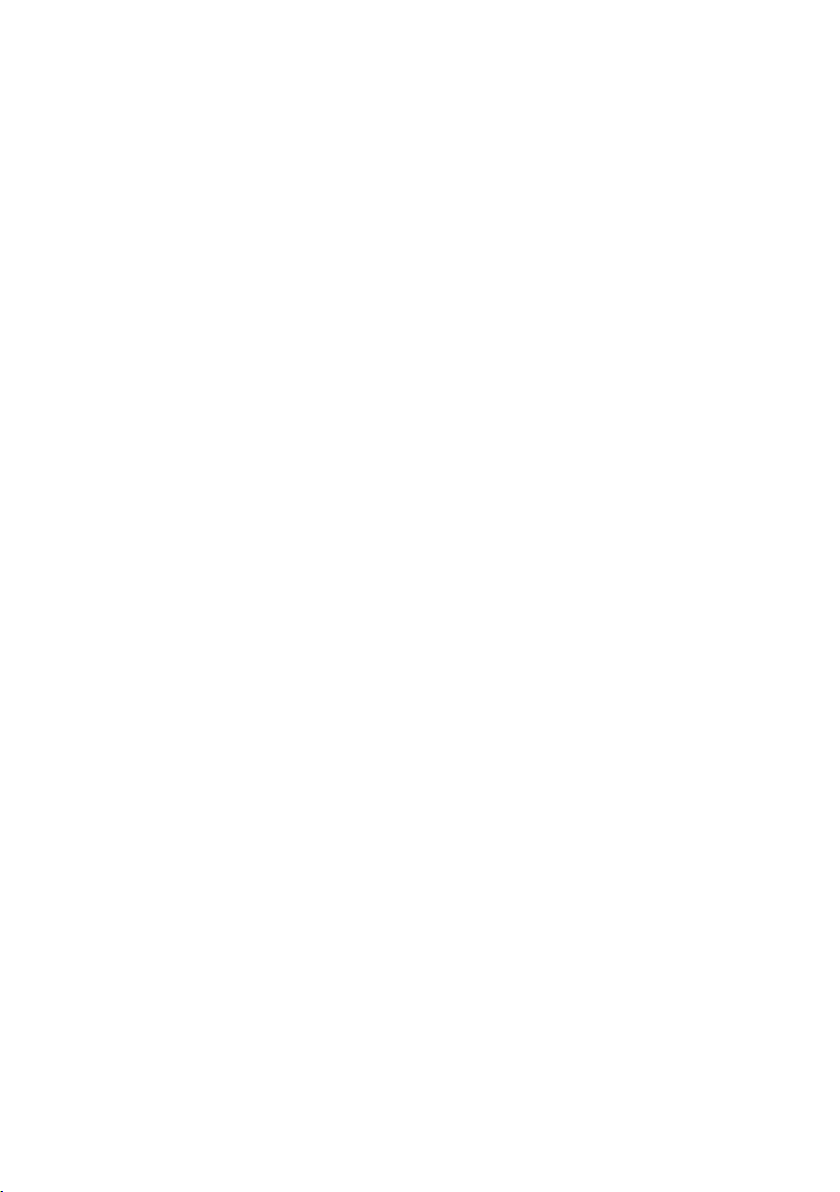
目錄 i
目錄
安全警告與注意事項 ......................................................... 1
重要安全說明 ....................................................................... 2
本顯示器 LCD 面板注意事項 ......................................................2
遙控器安全注意事項 .....................................................................3
電池安全注意事項 ..........................................................................3
BenQ ecoFACTS ...............................................................................3
打開包裝與安裝 .................................................................. 4
打開包裝 ............................................................................................4
包裝內容 ............................................................................................4
安裝注意事項 ...................................................................................5
安裝於牆面 ........................................................................................5
縱向安裝 ............................................................................................6
零件與功能 ........................................................................... 7
控制面板 ............................................................................................7
輸入/輸出端子 ..................................................................................8
遙控器 .............................................................................................. 10
連接外部設備 ..................................................................... 14
連接外部設備 (DVD/VCR/VCD) .............................................. 14
連接 PC ............................................................................................ 15
連接音訊設備 ................................................................................ 16
以菊輪鍊組態連接多台顯示器 ................................................ 17
IR 連接 ............................................................................................. 19
IR 傳遞連接 .................................................................................... 19
以有線方式連接網路 .................................................................. 20
操作 .......................................................................................21
觀看連線視訊來源 ....................................................................... 21
變更影像格式 ................................................................................ 21
選擇偏好的影像設定 .................................................................. 21
選擇偏好的音效設定 .................................................................. 21
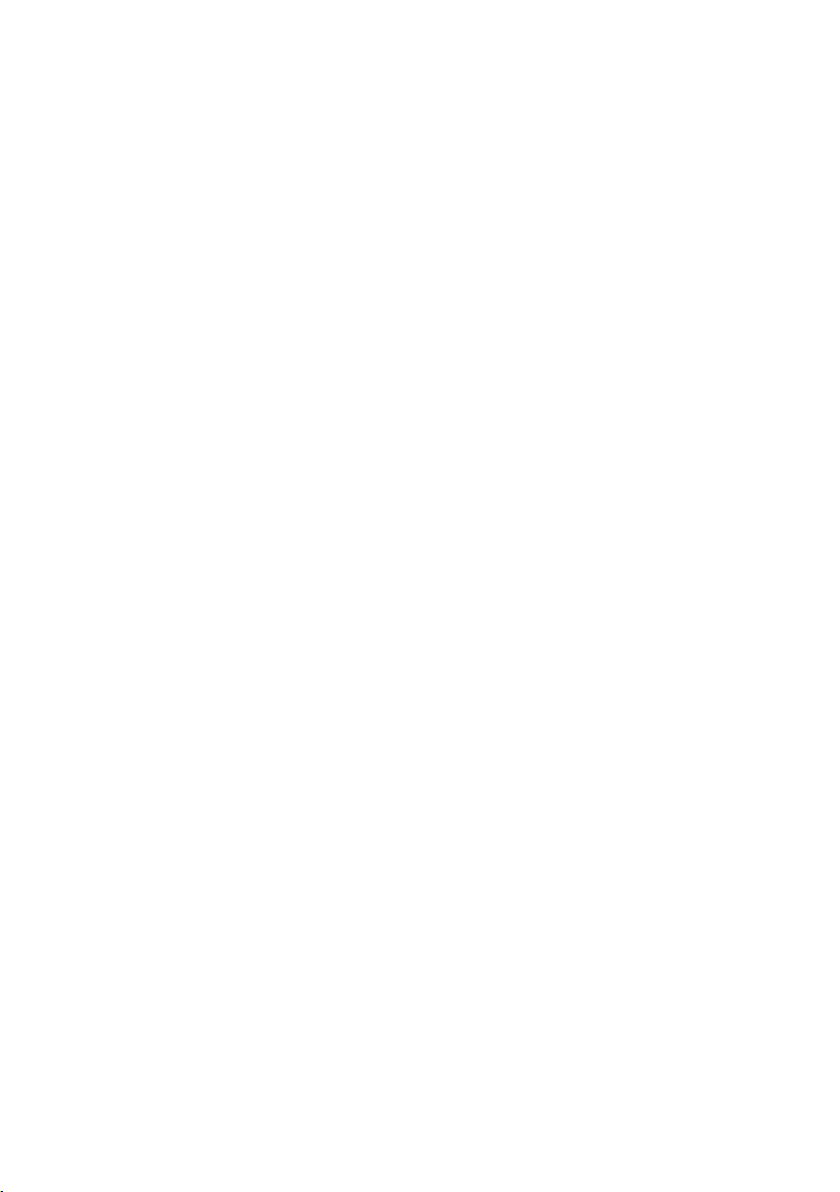
目錄ii
透過區域網路播放多媒體檔案 ................................................ 22
播放 USB 裝置中的多媒體檔案 ............................................... 25
播放選項 ......................................................................................... 26
變更您的設定 ..................................................................... 28
設定 .................................................................................................. 29
USB 裝置相容性 .................................................................40
輸入模式 .............................................................................. 42
清潔與移難排解 ................................................................43
清潔 .................................................................................................. 43
疑難排解 ......................................................................................... 44
技術規格 .............................................................................. 45
2/18/19
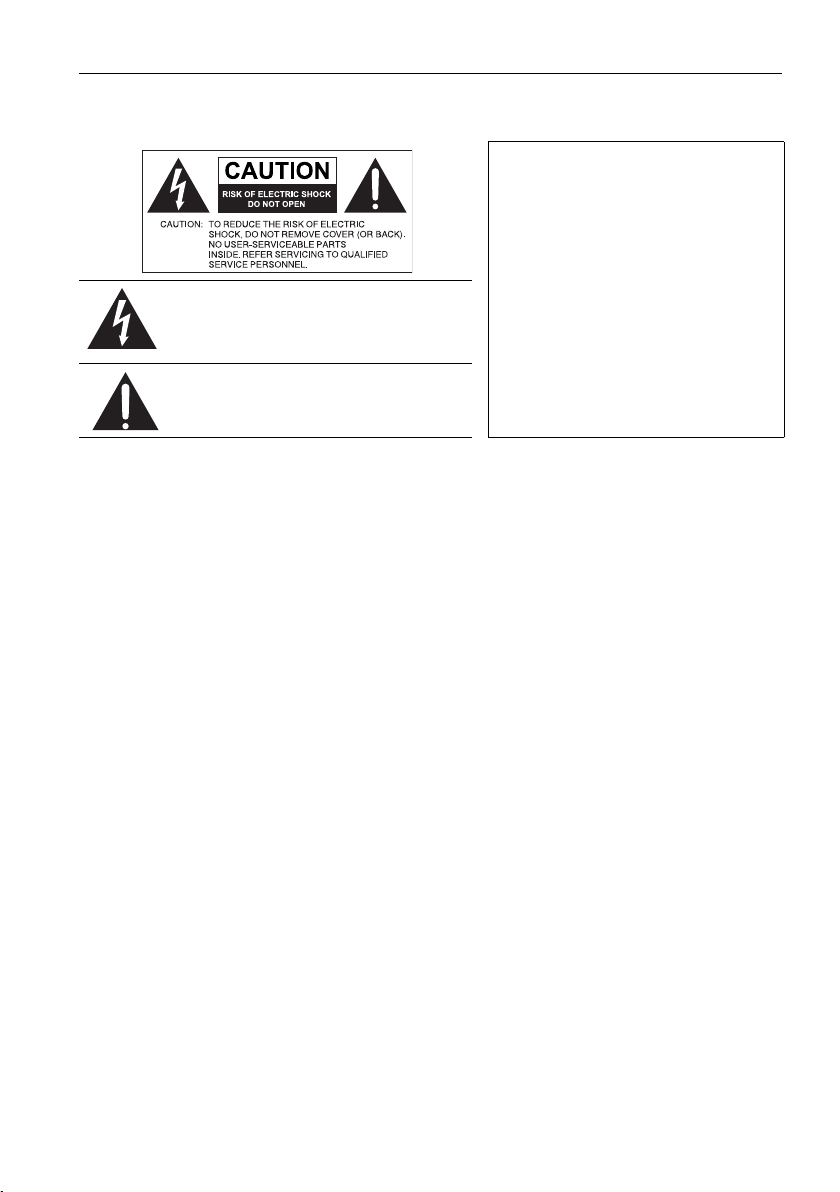
安全警告與注意事項 1
安全警告與注意事項
本產品必須接地
為確保操作安全,您僅可以將 3 針
腳插頭插入至標準 3 針腳電源插
座,以透過標準家庭電路將產品有
效接地。產品必須使用三芯延長線
並正確連接電源,以將產品電源接
等邊三角形圖示當中的閃電箭頭符
號,意在警告使用者產品機殼內部會
產生非絕緣的「危險電壓」,且強度
足以導致人員觸電的風險。
等邊三角形圖示當中的驚嘆號,意在
警告使用者該裝置附有重要的操作與
維護(維修)文字說明。
• 電源供應器主插頭應隨時保持容易操作的狀態。AC 電源插座(主插座)應安裝
於設備附近,以便使用。若要從 AC 主插座完全拔下此設備的電源線,請從 AC
電源插座拔下電源線插頭。
• 請勿將此顯示器置於不平坦、傾斜或不穩定的表面(例如手推車),因為這可能
導致顯示器掉落並損壞機體或其它物品。
• 請勿將此顯示器置於靠近水域之處(例如 SPA 或水池),或是置於會將水潑灑或
噴濺到顯示器的位置(例如將顯示器放在開著窗戶且會飄進雨水之處)。
• 請勿在缺乏良好散熱或空氣循環的密閉空間中安裝此顯示器,例如密閉的櫃子
中。為了便於內部散熱,請在顯示器四周預留適當空間。請勿擋住顯示器上的任
何開口或通風口。顯示器過熱可能導致發生危險和觸電。
• 應僅由合格技師負責安裝本顯示器。若未正確安裝本顯示器,則可能導致人員與
顯示器本身發生傷害或損害。請定期檢查安裝作業並執行維護,以確保最佳運作
狀態。
• 僅使用經廠商核可或建議的配件來安裝本顯示器。使用不當或不適合的配件,可
能會導致顯示器摔落而造成嚴重的人身傷害。確定安裝表面與固定點的強度足以
支撐顯示器重量。
• 為了減少觸電的危險,請勿移除產品外殼。使用者不得自行維修內部零件。有關
維修問題,請洽詢合格的維修人員。
• 為了避免造成人身傷害,使用前請先固定顯示器或安裝桌面支架。
地。電源延長線連接錯誤是造成致
命危險的一大主因。
產品正常運作並不表示電源插座已
接地,或是安裝過程一切安全無
虞。為了安全起見,若您對於是否
有效將電源插座接地有任何疑慮,
請洽詢合格的電工技師。

重要安全說明2
重要安全說明
1. 請閱讀這些說明。
2. 請妥善保存這些說明。
3. 請留意所有警告。
4. 請遵循所有說明。
5. 請勿在靠近水域之處使用此裝置。
6. 僅使用乾布進行清潔工作。
7. 請勿擋住任何通風口。請根據廠商提供的說明進行安裝。
8. 請勿安裝在任何靠近熱源之處,例如散熱器、暖氣空調設備、暖爐或其它會產
生熱的裝置(包括擴大機)。
9. 請勿破壞極性或接地型插頭的安全設計。極性插頭具有兩個銅片,其中一個銅
片較另一個銅片寬。接地型插頭具有兩個銅片,另外附有一根接地針。寬銅片
或隨附接地針是因安全考量所設計。若提供的插頭與您的插座不符,請洽詢電
工技師來更換舊插座。
10. 請保護電源線使其不受踩踏,或從插頭、插座,以及裝置連接插頭或插座處加
以刻意擠壓拉扯。
11. 請僅使用廠商指定的附件/配件。
12. 請僅使用廠商指定或與裝置一同販售的手推車、支架、三腳架、掛
架或安裝台。使用手推車來裝載移動裝置時,請小心避免傾覆而導
致人員受傷。
13. 發生雷雨或長期不使用時,請拔下裝置的電源插頭。
14. 請由合格的服務人員負責所有維修工作。若裝置發生諸如以下的各種損壞狀
況,則必須送修:電源線或插頭損壞、潑濺到液體或遭物體重擊、裝置遭雨水
淋濕或受潮、操作異常或摔落。
本顯示器 LCD 面板注意事項
• 本顯示器的液晶顯示 (LCD) 面板採用極薄的玻璃保護層,若遭到敲擊或受壓,則
容易出現裂紋、刮痕或裂痕。液晶基板在受到過大壓力或處於極端溫度時,亦容
易發生損壞。請小心處理。
• LCD 面板的反應時間與亮度依周遭環境溫度而異。
• 請勿將顯示器置於日光直射或可讓日光投射於 LCD 面板之處,因為高溫可能會
導致面板和顯示器外殼損壞,且處於陽光照射時會使螢幕畫面難以看清。
• LCD 面板是由眾多的獨立像素所組成,這些像素用以顯示影像,且是根據設計規
格而產生。其中 99.9% 的像素皆正常運作,但有 0.01% 的像素會維持恆亮(紅
色、藍色或綠色)或恆暗。此為 LCD 技術的先天限制而非瑕疵。
• 如同電漿顯示器 (PDP) 和傳統 CRT (陰極射線管)螢幕般,LCD 螢幕容易產生
「磷質烙印」或「影像殘留」現象,而在螢幕上會出現固定線條和殘影。為了避
免上述現象使螢幕損壞,靜態影像(例如 OSD 功能表、電視台標誌、固定/非作
用文字或圖示)的顯示時間請勿超過兩小時。請不時變更顯示比率。請盡量使影
像填滿整個螢幕,以避免出現黑色長條。避免長時間以 4:3 的顯示比率來顯示影
像,否則螢幕上可能會出現兩條垂直線型態的烙印痕跡。
注意:在某些情況下,外殼玻璃內側可能會出現冷凝狀況,此為自然現象且不會
影響顯示器的操作。此冷凝現象通常在正常操作約 30 分鐘過後便會消失。
• 如果需要顯示靜止影像,建議啟用一般設定下的像素偏移。
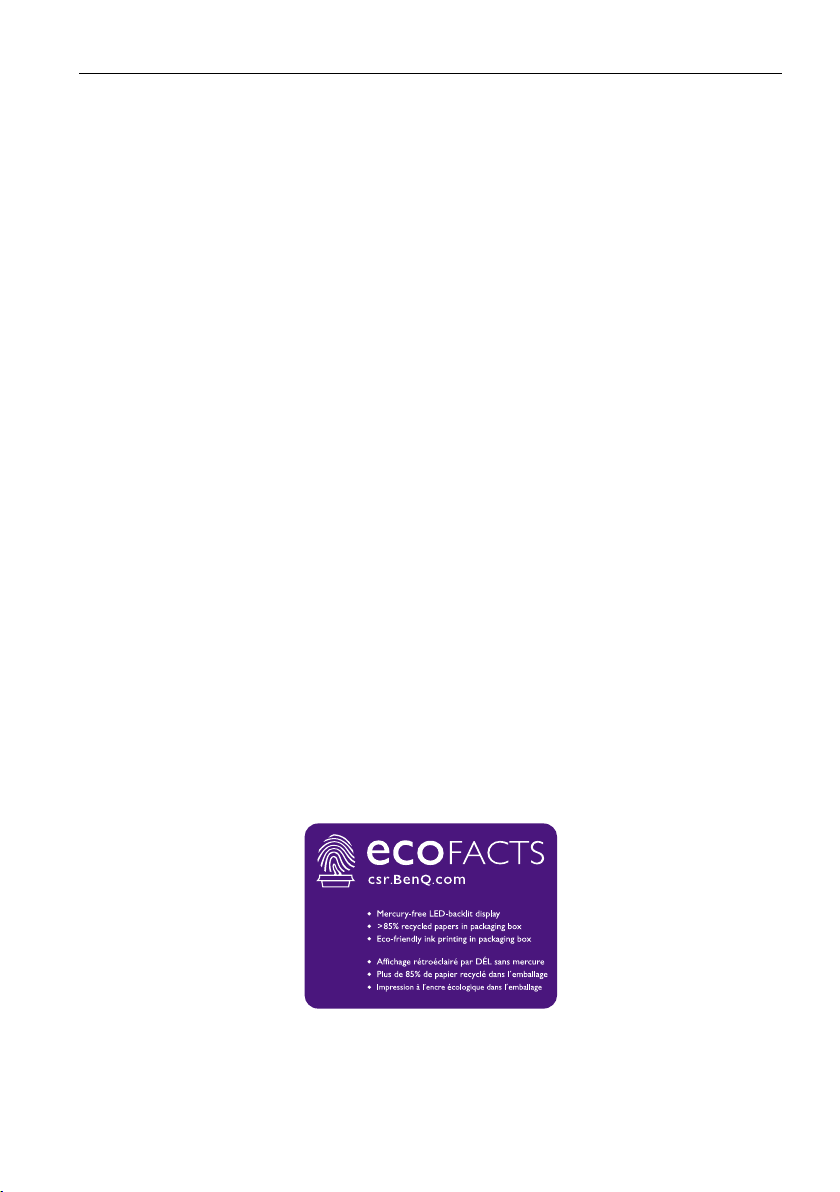
重要安全說明 3
遙控器安全注意事項
• 請勿讓遙控器直接受熱、受潮或接近火源。
• 請勿摔落遙控器。
• 請勿讓遙控器接觸到水或受潮。否則會導致故障。
• 確認遙控器與產品的遠端感應器之間無任何阻礙物。
• 長期不使用遙控器時,請取下電池。
電池安全注意事項
使用不當的電池類型可能會導致化學物質滲漏或爆炸。請注意以下事項:
• 放入電池時務必確認電池的正負極方向正確無誤,如同電池槽中所標示。
• 各種電池類型皆具備不同的性質。請勿混用不同類型的電池。
• 請勿混用新舊電池。混用新舊電池會縮短電池壽命,或導致舊電池的化學物質
滲漏。
• 若電池故障,請立即更換電池。
• 電池滲漏化學物質可能會導致皮膚刺激。若電池滲漏出任何化學物質,請立即使
用乾布擦拭乾淨並且馬上更換電池。
• 產品隨附電池的使用壽命會因各種不同的儲藏環境狀況而變化。請在 3 個月內或
初次使用電池後,儘速更換電池。
• 對於電池棄置或回收作業,可能有當地的法規。請洽詢當地法規或廢棄物供
應商。
BenQ ecoFACTS
BenQ has been dedicated to the design and development of greener product as part of its
aspiration to realize the ideal of the "Bringing Enjoyment 'N Quality to Life" corporate
vision with the ultimate goal to achieve a low-carbon society. Besides meeting
international regulatory requirement and standards pertaining to environmental
management, BenQ has spared no efforts in pushing our initiatives further to incorporate
life cycle design in the aspects of material selection, manufacturing, packaging,
transportation, using and disposal of the products. BenQ ecoFACTS label lists key ecofriendly design highlights of each product, hoping to ensure that consumers make
informed green choices at purchase. Check out BenQ's CSR Website at http://csr.BenQ.
com/ for more details on BenQ's environmental commitments and achievements.
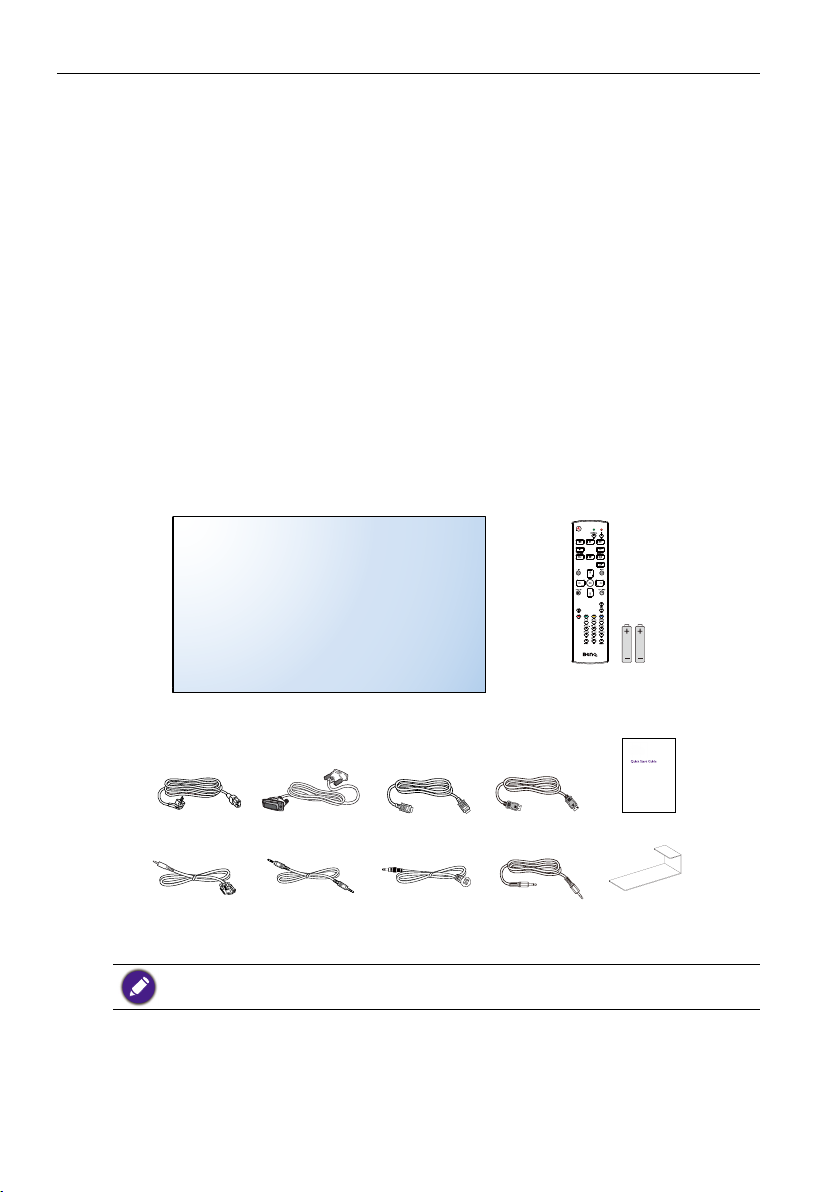
打開包裝與安裝4
打開包裝與安裝
打開包裝
• 此產品以紙箱包裝,隨附標準配件。
• 其它任何選購配件均另行包裝。
• 由於此顯示器的尺寸和重量,建議兩個人搬運。
• 打開紙箱後,確定內容物齊全且完好。
包裝內容
請對照包裝內容確認您收到下列品項:
• LCD 顯示器
• 遙控器和 AAA 電池
• 電源線(1.8 公尺)
• DVI 纜線
• HDMI 纜線(1.8 公尺)
• DP 纜線(1.8 公尺)
• 快速使用指南
• RS232 纜線(1.8 公尺)
• RS232 環形纜線(1.8 公尺)
• IR 擴充器纜線(1.8 公尺)
• 音源線(1.8 公尺)
• 間隔檢查墊(3 件)
遙控器和 AAA 電池
HDMI 纜線DVI 纜線電源線
音源線
* 隨附的電源線因地區而有所不同。
• 對於其它所有地區,請使用符合電源插座 AC 電壓並符合特定國家安全法規的電源線。
• 您可以保存包裝盒與包裝材料,以便搬運顯示器使用。
快速使用指南DP 纜線
間隔檢查墊 (x3)IR 擴充器纜線RS232 環形纜線RS232 纜線

打開包裝與安裝 5
安裝注意事項
• 由於耗電量相當高,因此請務必使用專為此產品設計的插頭。如果需要延長線,
請洽詢服務代理商。
• 產品應該安裝於平坦的表面,以防傾倒。產品後方與牆壁之間應該保持距離,以
維持適當的通風。避免將產品安裝於廚房、浴室或其它任何高濕度的地點,以免
縮短電子元件的使用壽命。
• 產品一般只能在海拔 5000 公尺以下運作。在海拔 3000 公尺以上安裝,可能出現
一些異常。
安裝於牆面
若要將此顯示器安裝於牆面,需要使用標準壁掛式掛座(市售)。建議使用符合
北美洲 TUV-GS 及/或 UL1678 標準的壁掛介面。
PL490 PL552/PH5501
VESA 格線 VESA 格線
保護層
保護層
桌面
桌面支架
桌面
桌面支架
1. 將原先包覆顯示器的防護層鋪在桌面,墊在螢幕表面下,以免刮傷螢幕表面。
2. 確定備妥安裝此顯示器的所有配件(牆面掛座、天花板掛座、桌面支架等)。
3. 請按照底座安裝掛座提供的說明進行。未能按照正確的安裝程序進行會導致設
備受損或造成使用者或安裝人員受傷。產品保固不涵蓋不當安裝造成的受損。
4. 對於壁掛式掛座,請使用 M6 安裝螺絲(長度超過安裝掛架的厚度 10 公釐 )
並確實鎖緊。
5. 不含底座的裝置重量 = 21.6 公斤。設備及其相關安裝工具經過測試相當安全。
僅使用 UL 列名壁掛架的最小重量/負載:64.8 公斤。
VESA 格線
PL490/PL552/PH5501 400(水平)x 400(垂直)公釐
若要避免顯示器掉落:
• 對於牆面或天花板安裝,建議使用市售金屬掛架安裝顯示器。如需詳細的安裝說明,請
參閱個別掛架隨附的指南。
• 為了避免由於地震或其它天災造成顯示器掉落而導致受傷和受損,請務必向掛架製造商
諮詢安裝位置。
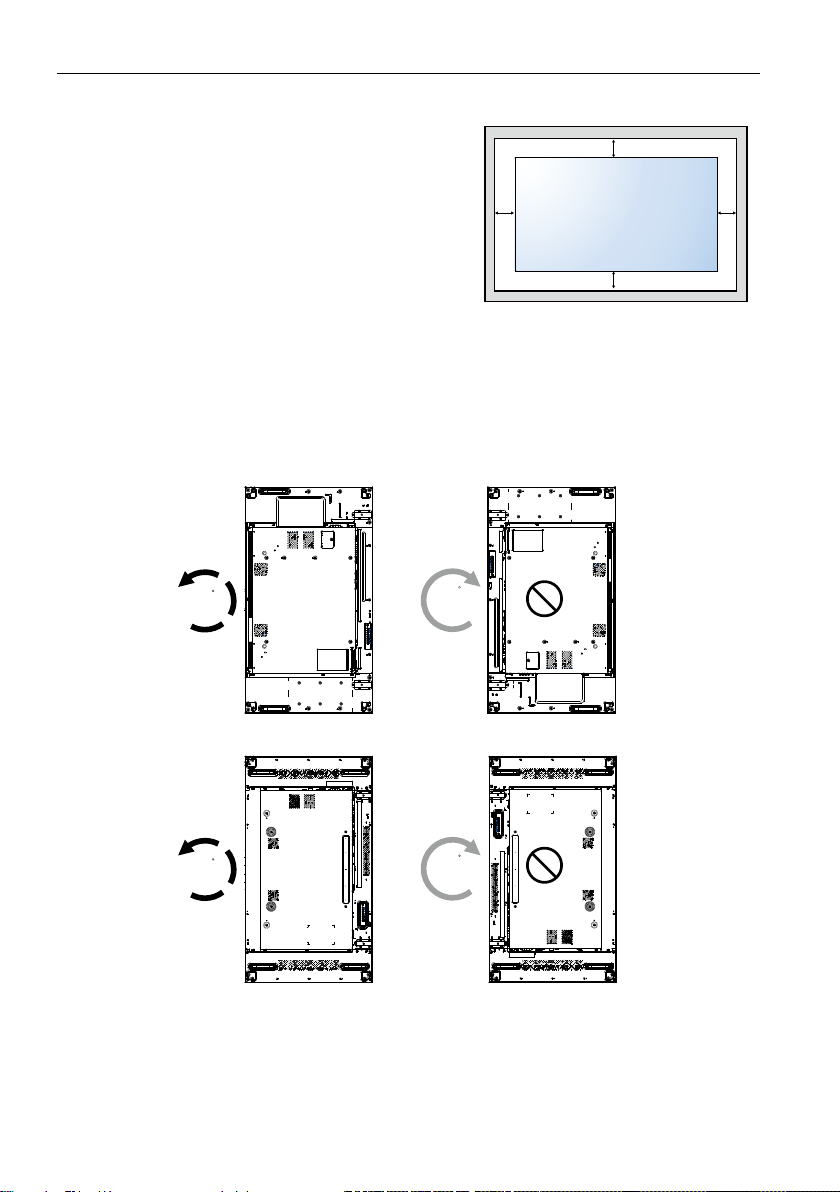
打開包裝與安裝6
配件位置的通風要求
為了散熱,請與周圍物體相隔一段距離,如
下圖所示。
縱向安裝
此顯示器可以縱向安裝。
1. 移除安裝的桌面支架(如連接)。
2. 逆時針旋轉 90 度。
PL490
100 mm
100 mm 100 mm
100 mm
90
90
90
PL552/PH5501
90
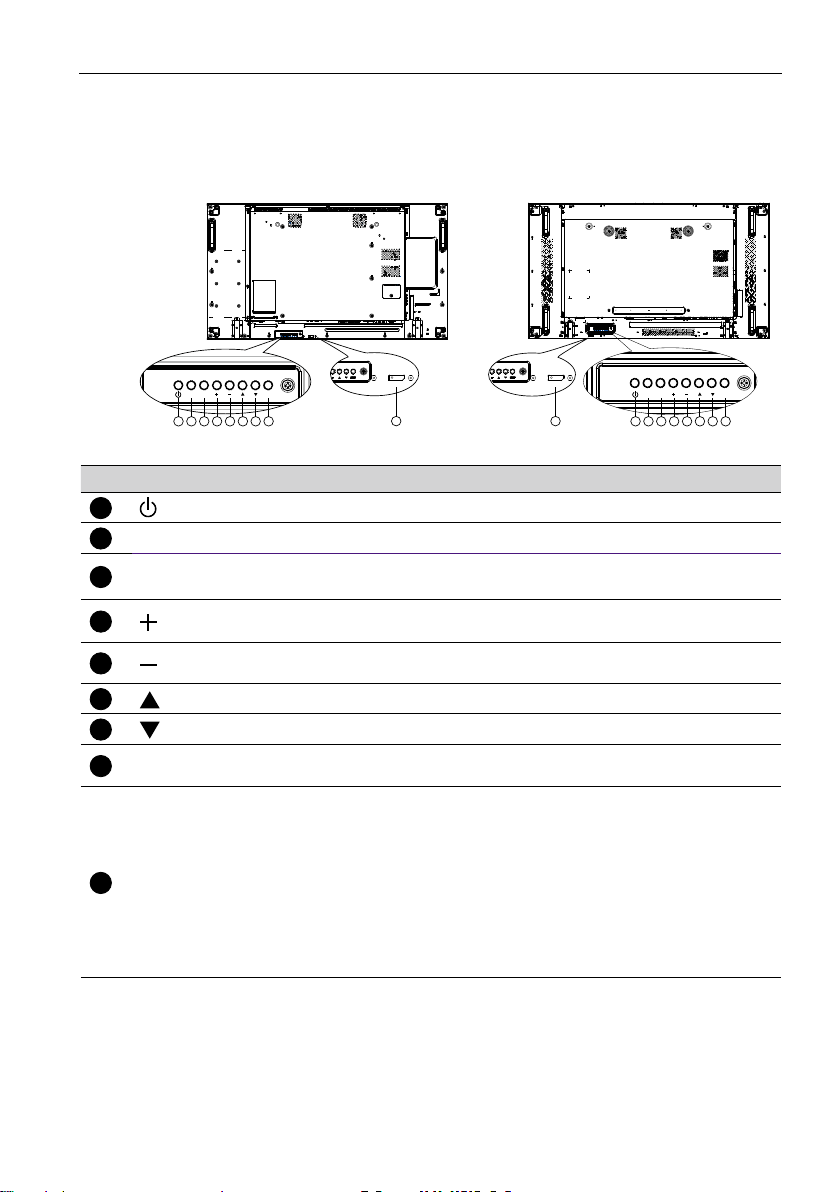
零件與功能
2
3
9
控制面板
PL490 PL552/PH5501
零件與功能 7
MUTE INPUT
1 2 3 4 5 6 7 8
MENU
9
編號 名稱 說明
1
4
5
6
7
8
按鈕
MUTE 按鈕
INPUT 按鈕
按鈕
按鈕
按鈕
按鈕
MENU 按鈕
此按鈕可用來開啟顯示器或使顯示器待機。
開啟/關閉音訊靜音。
選擇輸入來源。
• 做為螢幕顯示功能表的 OK 按鈕。
在 OSD 功能表開啟時增加調整數值,或在 OSD 功能表關閉
時增加音訊輸出量。
在 OSD 功能表開啟時減少調整數值,或在 OSD 功能表關閉
時減少音訊輸出量。
OSD 功能表開啟時將反白顯示列上移可調整選取的項目。
OSD 功能表開啟時將反白顯示列下移可調整選取的項目。
OSD 功能表開啟時返回上一個功能表,或者,OSD 功能表關
閉時啟動 OSD 功能表。
• 接收遙控器發出的指令訊號。
• 顯示無 OPS 的顯示器操作狀態:
- 顯示器開啟時會亮起綠燈
遙控器感應器及
電源狀態指示燈
- 顯示器處於待機模式時亮起紅燈
- 顯示器進入 APM 模式時燈亮琥珀色
- 啟用時間表時,燈號將閃爍綠燈與紅燈
- 如果燈號閃爍紅燈,表示偵測到故障
- 顯示器的主電源關閉時熄滅
MUTE INPUT
9
1 2 3 4 5 6 7 8
MENU

零件與功能8
1
4
8
9
13
14
18
19
輸入/輸出端子
PL490 PL552/PH5501
23
22
21
20
19
2
1
3 4
2 18
1
3 4
5
8
6
7
9
12
10 111415
13
24
16
17
編號 名稱 說明
牆上插座的 AC 電源輸入。
開啟/關閉主電源。
2
AC IN
主電源開關
迴路通過功能的 IR 訊號輸入 / 輸出。
3
IR IN
IR OUT
5
RS232C IN
6
RS232C OUT
7
RJ-45
HDMI1 IN
HDMI2 IN
10
DVI IN
11
DVI OUT / VGA OUT
12
DisplayPort IN
DisplayPort OUT
VGA IN (D-Sub)
15
COMPONENT IN (BNC)
16
Y/CVBS
17
PC LINE IN
揚聲器開關
AUDIO IN
20
AUDIO OUT
21
USB PORT
• 如果連接插孔 IR IN,此顯示器的遙控器感應器將停止運作。
• 若要透過顯示器遙控 A/V 裝置,請參閱第 19 頁的 IR 傳遞
連接。
迴路通過功能的 RS232C 網路輸入 / 輸出。
使用控制中心遙控訊號的 LAN 控制功能。
HDMI 視訊/音訊輸入。
DVI-D 視訊輸入。
DVI 或 VGA 視訊輸出。
DisplayPort 視訊輸入 / 輸出。
VGA 視訊輸入。
色差 YPbPr 視訊來源輸入。
視訊來源輸入。
VGA 來源的音訊輸入(3.5 公釐立體聲麥克風)。
內建揚聲器開關。
外部 AV 裝置 (RCA) 的音訊輸入。
外部 AV 裝置的音訊輸出。
連接 USB 儲存裝置。
5
6
7
8
9
10 111415
23
24
18
16
12
13
17
22
21
20
19
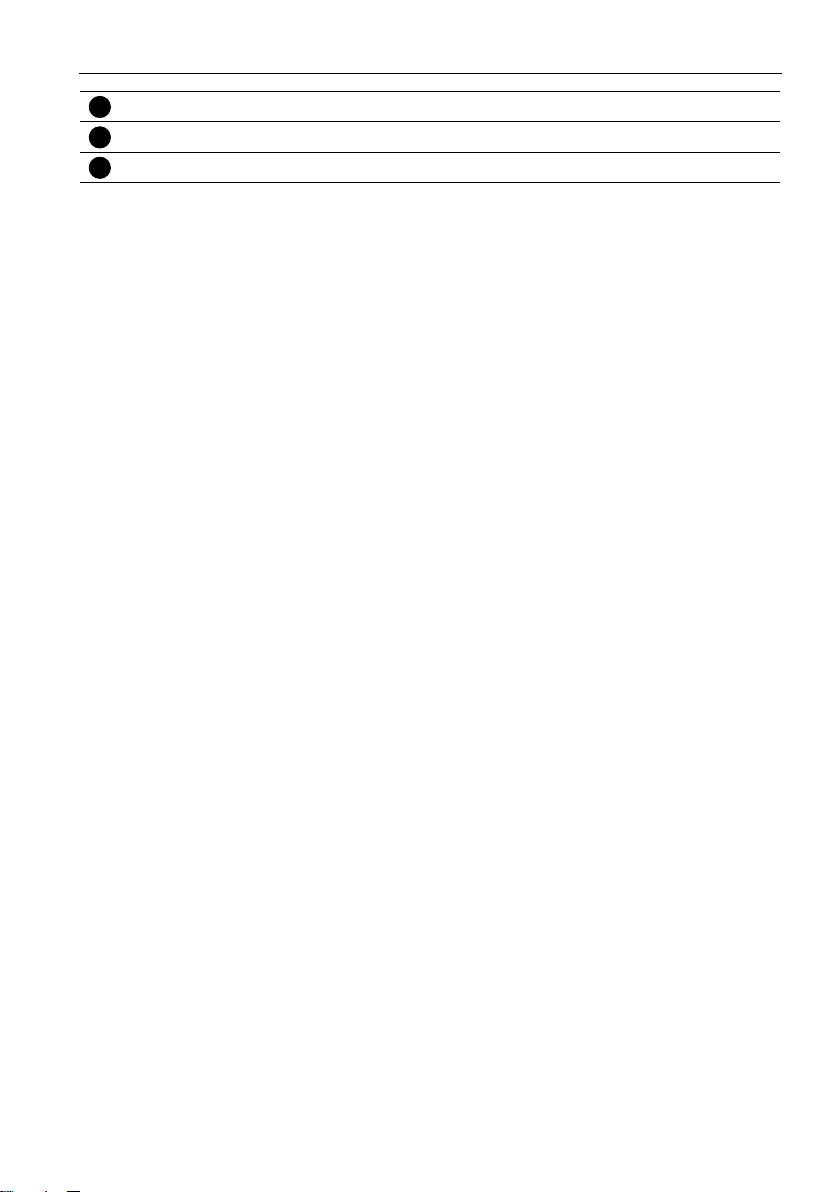
零件與功能 9
22
SPEAKERS OUT
23
OPS SLOT
24
安全鎖
將音訊輸出至外接式揚聲器。
安裝選購 OPS 模組的插槽。
用於保全和防盜。
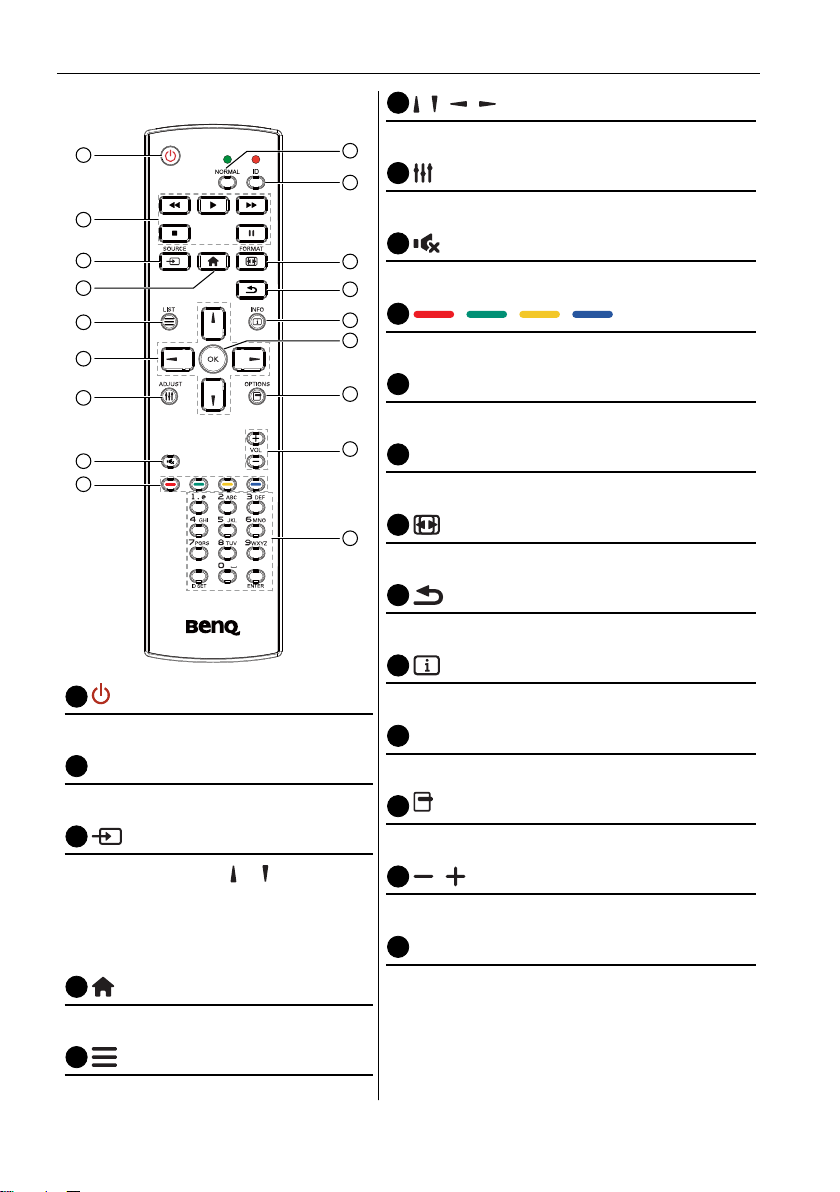
零件與功能10
1
3
4
5
6
7
11
12
13
17
18
遙控器
1
2
3
4
5
6
7
8
9
電源按鈕
開啟顯示器或使顯示器待機。
2
播放按鈕
控制媒體檔案的播放。
SOURCE 按鈕
選擇輸入來源。按下 或 按鈕選擇
USB、Network、HDMI 1、HDMI 2、
Display Port、Card OPS、DVI-D、
YPbPr、AV 或 VGA。按下 OK 按鈕即
可確認並退出。
首頁按鈕
10
11
12
13
14
15
16
17
18
/ / / 瀏覽按鈕
瀏覽功能表並選擇項目。
ADJUST 按鈕
僅自動調整 VGA 輸入。
8
靜音按鈕
按下可開啟或關閉靜音功能。
9
/ / / 色彩按鈕
選擇任務或選項。
10
NORMAL 按鈕
切換至標準模式。
ID 按鈕
切換至 ID 模式。
FORMAT 按鈕
變更縮放模式。
返回按鈕
回到上一個功能表頁面或退出上一個功能。
14
INFO 按鈕
顯示目前活動的資訊。
15
OK 按鈕
確認輸入或選取。
16
OPTIONS 按鈕
進入目前可用的選項、圖片和聲音功能表。
/ 音量按鈕
調整音量。
數字按鈕
輸入網路設定的文字,並設定 ID 模式的 ID。
進入 OSD 功能表。
LIST 按鈕
無功能。
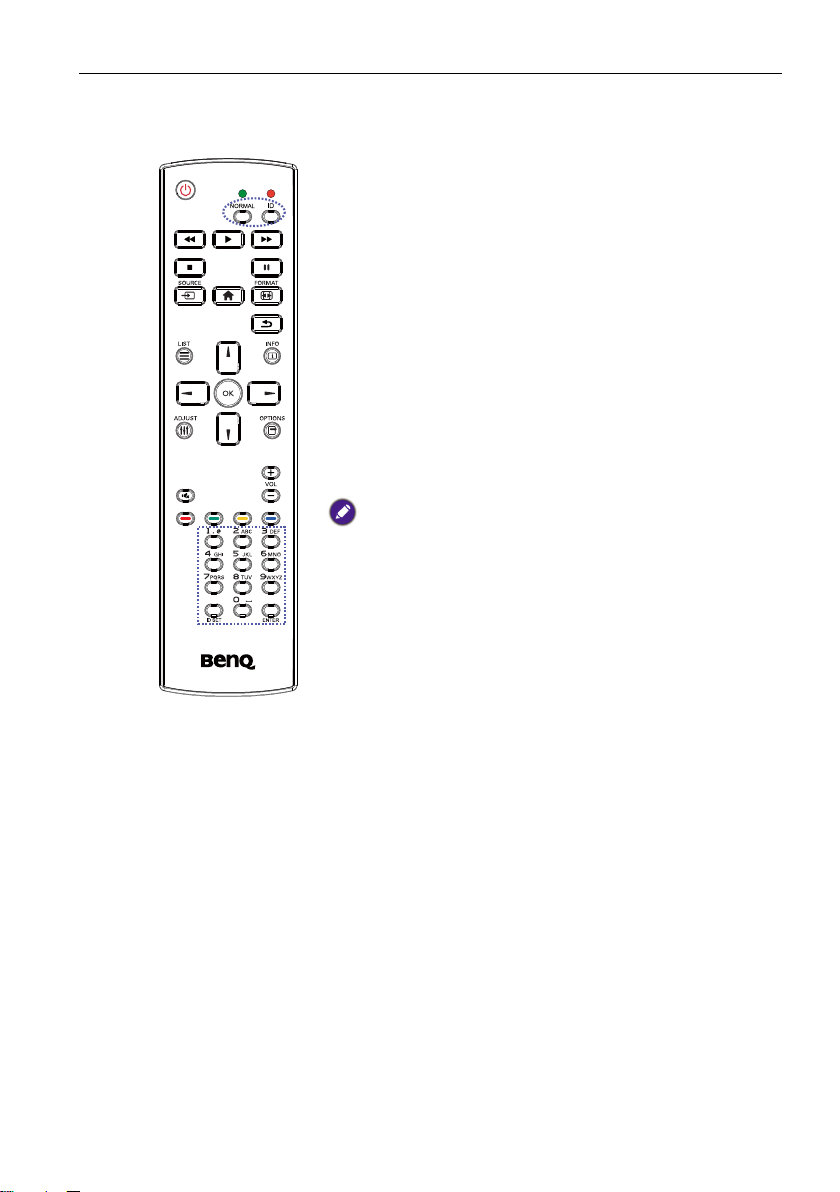
零件與功能 11
ID 遙控器
若要使用遙控器控制多台顯示器的其中一台時,可設定遙控器 ID。
按下 ID 按鈕。紅色 LED 隨即閃爍兩次。
1. 按下 ID SET 按鈕 1 秒以上可進入 ID 模式。紅色 LED
隨即亮起。
再次按下 ID SET 按鈕將退出 ID 模式。紅色 LED 隨即
熄滅。
按下數字 0 ~ 9 選取要控制的顯示器。
例如:按下 0 和 1 選取 1 號顯示器,按下 1 和 1 選取 11
號顯示器。
編號介於 01 ~ 255 之間。
2. 10 秒內未按下任何按鈕將退出 ID 模式。
3. 如果按下的數字按鈕與編號不符,請在紅色 LED 熄滅
並再次亮起時等候 1 秒,然後再次按下正確的數字。
4. 按下 ENTER 按鈕即可確定。紅色 LED 閃爍兩次,然
後熄滅。
• 按下 NORMAL 按鈕。綠色 LED 閃爍兩次,表示顯示器正在進行標
準操作。
• 請務必為每台顯示器設定 ID 編號,才能選取其 ID 編號。
• 請參閱第 31 頁的「拼接功能」以檢視更多相關資訊。

零件與功能12
將電池插入遙控器
遙控器由 2 顆 1.5 V AAA 電池供電。
若要安裝或更換電池:
1. 購買 2 顆 1.5 V AAA 電池。
2. 按下然後將外蓋滑開。
3. 按照電池槽中的 (+) 和 (–) 標示對準電池極性。
4. 裝回外蓋。
錯誤使用電池會導致滲漏或爆炸。請務必遵循這些指示。
• 裝入「AAA」電池,將每顆電池的 (+) 和 (–) 記號對應電池槽的 (+) 和 (–) 記號。
• 請勿混用不同類型的電池。
• 請勿混用新舊電池。這會造成電池壽命縮短或滲漏。
• 立即取出用完的電池,避免在電池槽中漏液。請勿接觸漏出的電池酸液,否則會傷害
皮膚。
如果將長時間不使用遙控器,請取出電池。
使用遙控器
• 請勿重擊。
• 請勿讓遙控器噴濺到水或其它液體。如果遙控器潮濕,請立即擦乾。
• 避免受熱和接觸蒸氣。
• 除非安裝電池,否則請勿打開遙控器。

零件與功能 13
遙控器的操作範圍
按下按鈕時,請將遙控器頂端對準顯示器的遙控器感應器(後方)。
在下表顯示的範圍內使用遙控器。
操作角度 遙控器操作距離
θ= 0º(水平和垂直)
θ= 20º(水平和垂直)
θ= 45º(僅水平)
≥ 8 公尺
≥ 5 公尺
≥ 2 公尺
顯示器的遙控器感應器受陽光或強光直射,或訊號傳輸的路徑有障礙物時,遙控器可能無
法正常運作。

連接外部設備14
連接外部設備
連接外部設備 (DVD/VCR/VCD)
使用 COMPONENT 視訊輸入
音訊輸出
COMPONENT 輸出
(YPbPr)
使用視訊來源輸入
R
L
R
L
DVD / VCR / VCD
AUDIO IN
COMPONENT IN (YPbPr)
DVD / VCR / VCD
AUDIO IN
Y/CVBS 輸出
Y/CVBS IN

使用 HDMI 視訊輸入
連接 PC
使用 VGA 輸入
HDMI IN
VGA 輸出
D-Sub 15 針腳
連接外部設備 15
DVD / VCR / VCD
HDMI 輸出
音訊輸出
PC
使用 DVI 輸入
VGA IN
DVI IN
VGA AUDIO IN
DVI 輸出
PC
音訊輸出
VGA AUDIO IN

連接外部設備16
使用 HDMI 輸入
使用 DisplayPort 輸入
HDMI 輸出
PC
HDMI IN
DisplayPort 輸出
PC
DisplayPort IN
連接音訊設備
連接外接式揚聲器
外接式揚聲器

連接外部音訊裝置
連接外部設備 17
音訊輸入
AUDIO OUT
立體聲擴大機
以菊輪鍊組態連接多台顯示器
可以相互連接多台顯示器形成菊輪鍊組態加以應用,例如電視牆。
顯示器控制連接
將顯示器 1 的 RS232C OUT 接頭連接到顯示器 2 的 RS232C IN 接頭。
顯示器 1
PC
RS-232C
RS-232C IN
RS-232C OUT RS-232C IN
數位視訊連接
將顯示器 1 的 DVI OUT / VGA OUT 接頭連接到顯示器 2 的 DVI IN 接頭。
顯示器 2
PC
DVI
不使用分配器的 DVI 菊輪鍊可達到 5*5、使用 HDCP 的 DVI 可達到第 7 台。
DVI IN
DVI/VGA OUT DVI IN
顯示器 2顯示器 1

連接外部設備18
將顯示器 1 的 DP OUT 接頭連接到顯示器 2 的 DP IN 接頭。
顯示器 1
PC
DP
不使用分配器的 DP 菊輪鍊可達到 15*15,支援 3840x2160@30Hz。使用 HDCP 的 DP 可達
到第 7 台。
DP IN
顯示器 2
DP INDP OUT
將顯示器 1 的 HDMI OUT 接頭連接到顯示器 2 的 DVI IN 接頭。
DVD / VCR / VCD
HDMI
• HDMI 達到 3840x2160@30Hz、使用 HDCP 的 HDMI 可達到第 7 台。
• 未提供 HDMI 轉 DVI-I 纜線。
DVI IN
顯示器 1
顯示器 2
DVI INDVI OUT
類比視訊連接
將顯示器 1 的 DVI OUT / VGA OUT 接頭連接到顯示器 2 的 VGA IN 接頭。
PC
VGA
VGA IN
• 不使用分配器的類比菊輪鍊可達到 3*3。
• 未提供 DVI-I 轉 VGA 纜線。
顯示器 1
顯示器 2
VGA INDVI/VGA OUT

連接外部設備 19
IR 菊輪鍊連接
將 IR 感應器纜線連接到顯示器 1,並將顯示器 1 的 RS232C OUT 接頭連接到顯示
器 2 的 RS232C IN 接頭。
IR IN
IR 感應器纜線
顯示器 1 顯示器 2
RS-232C OUT
IR 連接
外部 IR
接收器
如果連接 IR IN,此顯示器的遙控器感應器將停止運作。
IR 傳遞連接
IR OUT
RS-232C IN
IR IN
DVD / VCR / VCD
(DVD / VCR / VCD)
遙控器
IR IN

連接外部設備20
以有線方式連接網路
如果將此顯示器連接到家用網路,即可從電腦播放相片、音樂和視訊。如需詳細
資訊,請參閱第 22 頁的「透過區域網路播放多媒體檔案」。
網際網路
RJ-45
PC
路由器
若要設定網路:
1. 開啟路由器並開啟其 DHCP 設定。
2. 使用乙太網路纜線將路由器連接到此顯示器。
3. 按下
4. 按下
首頁按鈕顯示 OSD 功能表。
或 按鈕選取功能表項目網路設定。按下 OK 按鈕即可進入其子功
能表。
5. 按下
、 、 、 或數字按鈕即可調整其值。按下 OK 按鈕即可確定。
使用符合 EMC 指令的屏蔽式 CAT-5 乙太網路纜線連接。
RJ-45

操作
除非另有說明,否則本節說明的控制按鈕主要位在遙控器上。
觀看連線視訊來源
關於外部設備連接,請參閱第 14 頁。
1. 按下
2. 按一下
變更影像格式
您可以變更影像格式來符合視訊來源。每個視訊來源都有可用的影像格式。
可用的影像格式取決於視訊來源:
1. 按下
2. 按下
• 自動縮放:放大圖片以填滿畫面。建議用於使畫面失真最小化,但不適用於
• 16:9 電影擴充模式:將 4:3 格式調整為 16:9。不適用於 HD 或 PC。
• 闊螢幕:顯示未延伸的闊螢幕格式內容。不適用於 HD 或 PC。
• 取消縮放:可使 PC 呈現最多的細節。只有在畫面功能表中選取 PC 模式時才
• 4:3:顯示典型 4:3 格式。
SOURCE 按鈕。
或 按鈕選擇裝置,然後按下 OK 按鈕。
FORMAT 按鈕。
或 按鈕選擇影像格式,然後按下 OK 按鈕。
HD 或 PC。
可使用。
操作 21
選擇偏好的影像設定
1. 此顯示器播放視訊來源時,請按下 ADJUST 按鈕。
2. 按下
3. 按下
或 按鈕選擇影像樣式,然後按下 OK 按鈕。
或 按鈕選擇選項,然後按下 OK 按鈕。
• 個人:套用個人化圖片設定。
• 鮮豔:豐富動態的設定,適合日間觀看。
• 自然:自然影像設定。
• 標準:適合大多數環境和視訊類型的預設設定。
• 電影:適合電影的設定。
• 照片:適合相片的設定。
• 省電:節省大部份電力的設定。
選擇偏好的音效設定
1. 此顯示器播放視訊來源時,請按下 ADJUST 按鈕。
2. 按下
3. 按下
或 按鈕選擇聲音格式,然後按一下 OK 按鈕。
或 按鈕選擇選項,然後按下 OK 按鈕。
• 個人:套用個人化音效設定。
• 原始:適合大多數環境和音訊類型的設定。
• 電影:適合電影的設定。

操作22
• 音樂:適合聆聽音樂的設定。
• 遊戲:適合遊戲的設定。
• 新聞:適合說話語音的設定,例如新聞。
透過區域網路播放多媒體檔案
若要透過區域網路播放多媒體檔案,您需要:
1. 有線家用網路,連接通用隨插即用 (uPnP) 路由器。
2. 可選:將顯示器連接到家用網路的 LAN 纜線。
3. 在電腦上執行的媒體伺服器。
4. 適合您執行媒體伺服器的電腦防火牆設定。
5. 支援格式
• 圖片:JPEG、PNG 或 BMP。
• 音訊:LPCM、MP3、AAC 或 WMA。
• 視訊:MPEG2、MPEG-4 或 WMV。
6. 顯示畫質取決於網路頻寬。
設定網路
1. 將顯示器和電腦連接到同一個家用網路。請參閱下圖將顯示器連接到網路。
2. 開啟電腦和路由器。
• 單台顯示器設定:
RJ-45
PC
路由器
RJ-45
• 多台顯示器設定:
顯示器 1
RJ-45
PC
如果裝置由於外部電氣干擾(例如靜電放電)而未恢復 DLNA 模式,則需要使用者介入
處理。
路由器
RJ-45 RJ-45
顯示器 2

操作 23
設定媒體共用
1. 在電腦上安裝媒體伺服器以共用媒體檔案。以下列舉部分媒體伺服器:
• 適用於 PC:Windows Media Player 11(或以上)或 TVersity
• 適用於 Mac:Twonky
2. 在使用媒體伺服器的電腦上開啟媒體共用。如需如何設定媒體伺服器的詳細資
訊,請參閱媒體伺服器的網站。
如何使用 DLNA-DMP
1. 請透過 RJ-45 將顯示器和 PC 連接到同一個路由器。
2. 執行 Windows Media Player。將串流處理設定為公開共用。
從顯示器播放檔案
1. 按下 SOURCE 按鈕,選擇 Network 並按下 OK 按鈕。
2. 此時,您即可在畫面上看見所有連線到同一個路由器的
PC。選擇其中適合的一台。
3. 按下
和 選擇要播放的目錄和檔案。
4. 您最多可將 4 台顯示器連接到同一台 PC 並播放相同的媒
體串流。
建議透過有線網路使用 DLNA-DMP 功能,以加強安全並使
用充足的網路頻寬。
USB
Network
HDMI 1
HDMI 2
Display Port
Card OPS
DVI-D
YPbPr
AV
VGA
資料夾和檔案的名稱必須是英文。
如何從 PC 使用 DLNA-DMR
1. 按下 首頁按鈕,並選擇網絡設定,然後按下 OK。
畫面 檢視網絡設定
音效 網路配置
拼接功能 靜態 IP 配置
一般設定 數碼媒體播放機...
網絡設定 網絡名稱

操作24
2. 將 DMR 設定為開。
畫面 檢視網絡設定 關
音效 網路配置 開
拼接功能 靜態 IP 配置
一般設定 數碼媒體播放機...
網絡設定 網絡名稱
3. 設定顯示器的名稱。
畫面 檢視網絡設定
音效 網路配置
拼接功能 靜態 IP 配置
一般設定 數碼媒體播放機...
網絡設定 網絡名稱
testabc
取消
完成
清除
4. 按下 SOURCE 按鈕,並選擇 Network,然後按下 OK。
5. 在 PC 上,進入網路和共用中心,並按一下選擇家用群組和共用選項。
6. 檢查媒體格式。然後,按一下選擇媒體串流選項...。
7. 移至進階共用設定,並勾選開啟網路探索。
8. 此時,進入媒體檔案的目錄。按一下滑鼠右鍵選擇媒體檔案。在播放至的子功
能表上,您可以找到連接網路的所有顯示器。選擇顯示器,並按一下要播放的
媒體檔案。

播放檔案
USB
1. 按下
SOURCE 按鈕。
2. 選擇 Network,並按下 OK 按鈕。
3. 從內容瀏覽器選擇檔案,並按下 OK 按鈕開始播放。
4. 按下遙控器上的播放按鈕控制播放。
• 選擇頂列按照類型篩選檔案。
• 選擇排序按照專輯名稱、演出者或其它欄位排列欄位。
• 若要清除離線媒體伺服器的清單,請按下
器,並按下 OK 按鈕。
OPTIONS 按鈕。然後,選擇清除離線伺服
播放 USB 裝置中的多媒體檔案
1. 將 USB 裝置連接至顯示器的 USB 連接埠。
操作 25
2. 按下 SOURCE 按鈕,並選擇 USB,然後按下 OK
按鈕。
3. 隨即自動偵測連接的 USB 裝置中所有可播放的檔案,
這些檔案將自動區分為 3 類:
音樂、 電影和
相片。
4. 按下
返回按鈕回到畫面中的上一層。按下 或
按鈕選擇檔案類型。按下 OK 按鈕即可進入其播放
清單。
5. 選擇所需的檔案。按下 OK 按鈕即可開始播放。
6. 依照螢幕上的指示控制播放選項。
7. 按下播放按鈕 (H F G I J) 控制播放。
USB
Network
HDMI 1
HDMI 2
Display Port
Card OPS
DVI-D
YPbPr
AV
VGA

操作26
Music
Movie
播放選項
播放音樂檔案
1. 選擇頂列中的 音樂。
2. 選擇一個音樂曲目,並按下 OK 按鈕。
• 若要播放資料夾中的所有曲目,請選擇一個音樂檔案。然後,按下
播放。
• 若要跳至下一個或上一個曲目,請按下
• 若要暫停曲目,請按下 OK 按鈕。再次按下 OK 按鈕即可恢復播放。
• 若要倒轉或快轉 10 秒,請按下
• 若要倒轉或快轉,請按下 G 或 J 按鈕,重複按下將切換不同速度。
• 若要停止音樂,請按下 H 按鈕。
音樂選項
播放音樂時,按下
• 隨機播放:啟用或停用曲目的隨機播放。
• 重複:選擇重複可重複播放曲目或專輯,或選擇播放一次播放曲目一次。
若要檢視歌曲的資訊(例如歌名、演出者或時間長度),請選擇歌曲,然後按一下
INFO 按鈕。若要隱藏資訊,請再次按下 INFO 按鈕。
OPTIONS 按鈕,然後按下 OK 按鈕選擇選項:
或 按鈕。
或 按鈕。
全部
播放電影檔案
1. 選擇頂列中的 電影。
2. 選擇視訊,並按下 OK 按鈕。
• 若要播放資料夾中的所有視訊,請選擇一個視訊檔案。然後,按下
播放。
• 若要暫停視訊,請按下 OK 按鈕。再次按下 OK 按鈕即可恢復播放。
• 若要倒轉或快轉 10 秒,請按下
• 若要倒轉或快轉,請按下 G 或 J 按鈕,重複按下將切換不同速度。
• 若要停止視訊,請按下 H 按鈕。
電影選項
播放視訊時,按下
• 字幕:選擇可用的字幕設定。
• 字幕語言:選擇可用的字幕語言。
• 隨機播放:啟用或停用視訊檔案的隨機播放。
• 重複:選擇重複可重複播放視訊檔案,或選擇播放一次播放視訊檔案一次。
• 狀態:檢視視訊的資訊(例如,播放的位置、時間長度、標題或日期)。
OPTIONS 按鈕,然後按下 OK 按鈕選擇選項:
或 按鈕。
全部

播放相片檔案
Photo
1. 選擇頂列中的 相片。
2. 選擇相片縮圖,然後按下 OK 按鈕。
開始投影片顯示
如果資料夾中有多張相片,請選擇一張相片。然後,按下
• 若要跳至上一張或下一張相片,請按下
• 若要停止投影片播放,請按下 H 按鈕。
投影片選項
播放投影片時,按下
OPTIONS 按鈕,然後按下 OK 按鈕選擇選項:
• 隨機播放:啟用或停用投影片的圖片隨機播放。
• 重複:選擇重複重複觀看投影片,或選擇播放一次觀看一次。
• 投影片時間:選擇投影片中每張相片的播放時間。
• 投影片轉換:選擇從一張相片到下一張相片的轉換效果。
或 按鈕,然後按下 OK 按鈕。
操作 27
全部播放。

變更您的設定28
變更您的設定
使用遙控器:
1. 按下 首頁按鈕顯示 OSD 功能表。
2. 按下
3. 按下
4. 按下
使用顯示器的控制按鈕
、 、 或 按鈕選擇其功能表項目或調整其值。按下 OK 按鈕可
確認。
返回按鈕回到上一層功能表。
首頁按鈕退出 OSD 功能表。
1. 按下 MENU 按鈕顯示 OSD 功能表。
2. 按下
3. 按下 INPUT 按鈕即可確認功能表選取並進入其子功能表。
4. 按下 MENU 按鈕退出 OSD 功能表。
、 、 或 按鈕選擇功能表項目或調整其值。

設定
變更您的設定 29
畫面
畫面 畫面格式
音效 復原格式
拼接功能 背光對比
一般設定 色彩
網絡設定 清晰度
雜訊抑制
MPEG 殘影抑制
數碼晶緻高清
進階
遊戲或電腦
格式及邊緣
對於遊戲或電腦,預設值為電腦模式(PC 時序)。 您可以切換到遊戲模式以取得更多
功能。
名稱 說明
畫面格式 在遊戲模式(視訊時序)下,選擇預先定義的畫面設定。
復原格式 還原最後選取的預先定義畫面設定。
背光對比
色彩 調整畫面的色彩彩度。
清晰度 在遊戲模式(視訊時序)下,調整畫面的清晰度。
雜訊抑制 在遊戲模式(視訊時序)下,選擇畫面的雜訊減少量。
MPEG 殘影抑制 在遊戲模式(視訊時序)下,使數位相片的轉換和模糊平順。
數碼晶緻高清
調整顯示器背光的亮度。
Energy Star 認證的「背光」亮度設定。
在遊戲模式(視訊時序)下,微調各個像素來符合周圍像素,
產生絕佳的高解析度影像。
• 進階清晰度:達到絕佳的清晰度,尤其是畫面中的線條和
輪廓。
• 動態對比:動態加強畫面的陰暗、中亮和明亮區域細節。
• 色彩增強:動態加強色彩的鮮豔度和細節。
• DCR= 500,000:1

變更您的設定30
進階
遊戲或電腦
格式及邊緣
音效
存取進階設定,例如 Gamma、濃淡、影像對比等等。
• Gamma:調整畫面亮度和對比的非線性設定。
• 濃淡:變更色彩平衡。
• 自訂濃淡 1:自訂色彩平衡設定。只有在選擇濃淡 自訂 1
時才可使用。
• 自訂濃淡 2:將色溫從 3,000K 全部變更為 10,000K。每次
調整色溫可增減 100K。只有在選擇濃淡 自訂 2 時才可
使用。
• 影像對比:調整影像對比。
• 亮度:調整螢幕亮度。
• 色調:調整螢幕色調。
觀看連線遊戲機的內容時,選擇遊戲套用遊戲設定。透過
HDMI 連接電腦時,選擇電腦。
確定選取格式及邊緣 畫面格式 取消縮放,呈現最細緻的
細節。
• 畫面格式:變更畫面格式。
如需畫面格式的說明,請參閱第 21 頁。
畫面 聲音格式
音效 復原格式
拼接功能 低音
一般設定 高音
網絡設定 平衡
環迴模式
音頻輸出
進階
名稱 說明
聲音格式 存取預先定義的音效設定。
復原格式 還原最後選取的預先定義音效設定。
低音 調整可提高或降低低音音效。
高音 調整可提高或降低高音音效。
平衡 調整可強調左側或右側音訊輸出平衡。
環迴模式 加強音訊體驗。
音頻輸出 調整音頻輸出音量。

進階
拼接功能
畫面 開
音效 水平顯示器
拼接功能 垂直顯示器
一般設定 位置
網絡設定 畫面補償
變更您的設定 31
存取進階設定來加強音訊體驗。
• 自動音量調整:能夠降低音量突然變化的情況。
• 揚聲器設定:開啟或關閉內部揚聲器。
• 清晰聲:加強音效品質。
• 音訊輸出格式:選擇通過數位音訊輸出接頭的音訊輸出類
型。(僅限 HDMI)
• 音訊輸出延遲:自動同步此顯示器的影像和連線家庭劇院的
音效。
• 音訊輸出偏移:調整音訊輸出延遲的設定。如果開啟音訊輸
出延遲則可用。
自動 ID
使用此功能可建立一個大型螢幕矩陣(電視牆),由 225 台此類顯示器組成(垂
直方向與水平方向最多各有 15 台)。
名稱 說明
開
選擇可開或關拼接功能。如果開,顯示器將套用水平顯示
器、垂直顯示器、位置和畫面補償的設定。
水平顯示器 調整水平端的顯示器。
垂直顯示器 調整垂直端的顯示器。

變更您的設定32
調整此顯示器在螢幕矩陣中的位置。
範例:2 x 2 螢幕矩陣(4 台顯示器)
水平顯示器 = 2 台顯示器
垂直顯示器 = 2 台顯示器
水平顯示器
位置
畫面補償
1 2
垂直顯示器
位置
3 4
範例:5 x 5 螢幕矩陣(25 台顯示器)
水平顯示器 = 5 台顯示器
垂直顯示器 = 5 台顯示器
1 2
6 7
11 12 13 14 15
垂直顯示器
16 17 18 19 20
21 22 23 24 25
選擇可開啟或關閉畫面補償功能。如果選取開,顯示器將調
整影像來補償顯示器邊框的寬度,以便正確顯示影像。
水平顯示器
3 4
8 9510
位置

自動 ID
1
2
3 4
5 6
7 8
9 10
11 12
13 14 15
16
1
2
3 4
8 7
6 5
9 10
11 12
16 15 14
13
變更您的設定 33
1. 在最先連接 RS232 的第一部顯示器上,設定拼接功能 > 水
平顯示器和垂直顯示器。
範例:4 x 4 螢幕矩陣(16 台顯示器)
RS232 纜線應按照以下的紫色箭頭連接,如下所示 。
2. 啟用拼接功能 > 自動 ID。
3. 每部顯示器都會自動設定顯示器 ID、拼接水平顯示器(與
第一個設定相同)、拼接垂直顯示器(與第一個設定相同)
和位置。顯示器 ID 和位置會自動設定,如上所示。
4. 如果未設定拼接功能 > 水平顯示器與垂直顯示器,會在最
先連接 RS232 的第一部顯示器,開始進行自動 ID 時,依照
下列順序設定 ID。
5. 為了避免錯誤連線,其它顯示器必須沿用連接 RS232 的第
一部顯示器所用的設定,如上所示。

變更您的設定34
一般設定
畫面 選單語言
音效 顯示器識別碼
拼接功能 省電
一般設定 自動搜尋
網絡設定 時鐘
排程
睡眠計時器
EasyLink
本地 KB 鎖定
遙控器鎖上
像素偏移
名稱 說明
選單語言 選擇 OSD 功能表使用的語言。
顯示器識別碼
省電 設定顯示器自動節省用電量。
自動搜尋 選擇讓此顯示器自動偵測並顯示可用的資訊來源。
時鐘 設定顯示器內部時鐘的日期和時間。
排程
透過 RS232C 連接來調整 ID 編號以控制顯示器。當有多台顯
示器連接此台顯示器時,每台顯示器都需有專屬的 ID 編號。
顯示器 ID 編號範圍介於 1 至 255。預設值為 1。
此功能最多可讓您預約 7 個讓此顯示器啟動的排程時間。
您可以設定:
• 各個排程啟動時間顯示器使用的輸入來源。
• 顯示器開啟和關閉的時間。
• 一週中顯示器的啟動天數。
• 建議您先在時鐘功能表中設定目前的日期和時間,再使用此功能。
• 在一般設定功能表中變更時鐘選項後,需要再次設定此排程。
• 各個排程皆需設定「開啟時間」和「關閉時間」。
• 排程將在設定後從「開啟時間」啟動。 它不會在「關閉時間」啟動。

畫面 選單語言
音效 顯示器識別碼
拼接功能 省電
一般設定 自動搜尋
網絡設定 時鐘
排程
睡眠計時器
EasyLink
本地 KB 鎖定
遙控器鎖上
像素偏移
1. 可以設定 7 個排程。移至狀態並選擇開。
時間表1 狀態 關
時間表2 來源 開
時間表3 開啟時間
時間表4 關閉時間
時間表5 重複模式
時間表6 播放清單設定
時間表7
變更您的設定 35
2. 移至來源並選擇輸入來源。如果選擇來源 USB, 您需要設定播放清單。
時間表1 狀態 USB
時間表2 來源 HDMI 1
時間表3 開啟時間 HDMI 2
時間表4 關閉時間 DisplayPort
時間表5 重複模式 Card OPS
時間表6 播放清單設定 DVI-D
時間表7 YPbPr
AV
VGA

變更您的設定36
3. 設定開啟時間。
時間表1 狀態
時間表2 來源
時間表3 開啟時間
時間表4 關閉時間
時間表5 重複模式
開啟時間
時間表6 播放清單設定
時間表7
取消 完成
4. 設定關閉時間。
時間表1 狀態
時間表2 來源
時間表3 開啟時間
時間表4 關閉時間
時間表5 重複模式
關閉時間
時間表6 播放清單設定
時間表7
00 : 00
14 : 00
取消 完成
5. 移至重複模式並選取。
時間表1 狀態 無重複
時間表2 來源 每星期日
時間表3 開啟時間 每星期一
時間表4 關閉時間 每星期二
時間表5 重複模式 每星期三
時間表6 播放清單設定 每星期四
時間表7 每星期五
每星期六

6. 如果選擇來源 USB, 將移至播放清單設定。
相片
相片
視訊
• 按下 / 按鈕選擇檔案。
• 按下
/ 按鈕切換播放清單與檔案管理員。
• 按下 OK 按鈕即可設定或清除播放清單。
7. 若要儲存播放清單,請按下
相片 \media\photo
排序
多媒體類型
遞迴顯示
儲存清單
並選擇儲存清單。
..
相片
Movie.avi
Photo1.jpg
Photo2.jpg
Photo3.jpg
變更您的設定 37
0001/0002
離開選項
0004/0004
離開選項
• 每個播放清單最多支援 30 個檔案。
• 播放清單在設置為出廠設定後不會被清除。您必須手動移除 USB 中的檔案或刪除
usb_schedulinglist.txt。
名稱 說明
睡眠計時器 在指定時間後關閉此顯示器。
EasyLink
透過 HDMI 連接埠將 HDMI-CEC 規格的裝置連接到此顯示
器,並使用同一個遙控器控制該裝置。僅支援開/關。
此功能可用來呈現最佳的 VGA 輸入影像。
自動調整
此項目僅適用於 VGA 輸入。

變更您的設定38
本地 KB 鎖定
遙控器鎖上
像素偏移
智慧型電源
網路喚醒
開機設定
LED
開機延遲
訊息 OSD
選擇可啟用或停用顯示器的鍵盤功能(控制按鈕)。
• 解鎖:啟用鍵盤功能。
• 鎖定全部:鎖定全部的鍵盤功能。
• 除音量除外全部鎖定:停用
與 按鈕以外的全部鍵盤
功能。
• 除電源除外全部鎖定:停用
• 鎖定,不含音量與電源:停用
按鈕以外的全部鍵盤功能。
、 與 按鈕以外的全部
鍵盤功能。
選擇可啟用或停用遙控器的按鈕功能。
• 解鎖:啟用鍵盤功能。
• 鎖定全部:鎖定全部的鍵盤功能。
• 除音量除外全部鎖定:停用
與 按鈕以外的全部鍵盤
功能。
• 除電源除外全部鎖定:停用
電源按鈕以外的全部鍵盤
功能。
• 鎖定,不含音量與電源:停用
與 電源按鈕以外的
全部鍵盤功能。
若要停用本地 KB 鎖定或遙控器鎖上項目的鎖定功能,請按下遙控
器的 和 1998 按鈕。
對於視訊輸入來源,您可以選擇開自動移動畫面影像,保護
顯示器在未操作顯示器 30 秒後不出現「烙印」或「影像殘
留」的現象。
選擇達到最佳動態耗電量和影像對比的背光量。
選項有:關、標準、最佳功效、最佳畫面。
選擇開即可透過網路開啟顯示器。
選擇下次連接電源線時使用的顯示器狀態。
• 開 - 電源線連接到牆上插座時,顯示器將啟動。
• 備用 - 電源線連接到牆上插座時,顯示器將保持待機。
• 上次的狀態 - 拔除並重新連接電源線時,顯示器將恢復先前
的電源狀態(開/關/備用)。
選擇關將關閉指示燈。
調整電源開啟延遲時間(秒數)將允許在連接多台顯示器時
按照 ID 編號依序開啟每台顯示器的電源。
按下
電源按鈕開啟待機模式中的顯示器或變更輸入訊號
時,畫面左上角將顯示訊息 OSD。
選擇關將關閉此功能。
選擇開可隨時開啟冷卻風扇。選擇自動將按照顯示器的溫度
開啟 / 關閉冷卻風扇。
冷卻風扇
• 預設的自動選項將在溫度達到 60°C (140°F) 時冷卻風扇將開始運作。
• 如果溫度達到 70°C (158°F),畫面將顯示溫度警告訊息。
• 溫度達到 70°C (158°F) 持續 3 分鐘後,畫面將顯示溫度警告訊息長達
10 秒,接著顯示器電源將在電源 LED 閃爍紅燈和綠燈時自動關閉。

變更您的設定 39
網路控制接口 選擇控制項 Card OPS 的 RS232 或 PD 組中嵌入的 RS232。
將全部自訂的設定重設為原廠預設。
出廠設定
只有顯示器 ID 不會重設。
網絡設定
1. 按下 首頁按鈕,並選擇網絡設定,然後按下 OK 按鈕。
畫面 檢視網絡設定
音效 網路配置
拼接功能 靜態 IP 配置
一般設定 數碼媒體播放機...
網絡設定 網絡名稱
名稱 說明
檢視網絡設定 檢視連線網路狀態。
網路配置
靜態 IP 配置
數碼媒體播放機 -
DMR
網絡名稱
選擇此顯示器應該如何指派網路資源的位址。
使用者可以選擇 DHCP 和 Auto IP(建議)或靜態 IP。
定義此顯示器的 IP 位址、網路遮罩、閘道器、DNS 1 和
DNS 2。如果選擇網絡設定 靜態 IP。
收到從網路連線的裝置發出的多媒體檔案。
在多台顯示器連接中,您可以重新命名每台顯示器,以方
便辨識。
螢幕鍵盤或遙控器鍵台可用來輸入名稱。

USB 裝置相容性40
USB 裝置相容性
USB 視訊字幕格式(語言字幕等等)
檔案
副檔名
容器 視訊轉碼器 最大解析度
MPEG-1 1920x1080
.mpg
mpeg
.vob
.ts TS
.ts
.m2ts
MaTS
.mts
.mt2
.ts
.m2ts
AVCHD
.mts
.ts
.m2ts
AVCHD MVC
.mts
.m4v M4V H.264 1920x1080
MPEG-2 1920x1080
PS
MPEG-4 ASP 1920x1080
H.264 1920x1080
MPEG-2 1920x1080
MPEG-4 ASP 1920x1080
H.264 1920x1080
1920x1080i @ 場速率 =50、60Hz
MVC
MPEG-2 1920x1080
MPEG-4 ASP 1920x1080
H.264 1920x1080
TTS
MVC
MPEG-2 1920x1080
MPEG-4 ASP 1920x1080
H.264 1920x1080
1920x1080p @ 場速率 =24、25、
1280x720p @ 場速率 =50、60Hz
1920x1080i @ 場速率 =50、60Hz
1920x1080p @ 畫面播放速率 =24、
1280x720p @ 畫面播放速率 =50、
1920x1080i @ 場速率 =50、60Hz
1920x1080p @ 場速率 =24、25、
1280x720p @ 畫面播放速率 =50、
25、30Hz
30Hz
60Hz
30Hz
60Hz
最大畫面播放
速率 (fps)
25p、30p、
50i、60i
25p、30p、
50i、60i
25p、30p、
50i、60i
25p、30p、
50p、60p、60i
25p、30p、
50i、60i
25p、30p、
50i、60i
25p、30p、
50p、60p、60i
- 30
25p、30p、
50i、60i
25p、30p、
50i、60i
25p、30p、
50p、60p、60i
- 30
25p、30p、
50i、60i
25p、30p、
50i、60i
25p、30p、
50p、60p、60i
- 30
25p、30p、
50p、60p、60i
最大位元
速率
(Mbps)
30
MPEG-1 (L1&L2)、
30
MPEG-1、2、2.5 L3、
30
30
30
30
30
30
30
30
30
30
30
30 AAC
(v1 及 v2)、
DVD-PCM、AC3
MPEG-1 (L1&L2)、
MPEG-1、2、2.5 L3、
(v1 及 v2)、
AC3、E-AC3、
MPEG-1 (L1&L2)、
MPEG-1、2、2.5 L3、
(v1 及 v2)、
AC3、E-AC3、
MPEG-1 (L1&L2)、
MPEG-1、2、2.5 L3、
(v1 及 v2)、
AC3、E-AC3、
MPEG-1 (L1&L2)、
MPEG-1、2、2.5 L3、
(v1 及 v2)、
AC3、E-AC3、
音源轉碼器
AAC/HE-AAC
AAC/HE-AAC
Dolby Pulse
AAC/HE-AAC
Dolby Pulse
AAC/HE-AAC
Dolby Pulse
AAC/HE-AAC
Dolby Pulse

USB 裝置相容性 41
25p、30p、
50p、60p、60i
- 30
25p、30p、
50i、60i
- 30
25p、30p、
50i、60i
30
AAC/HE-AAC
(v1 及 v2)、
AC3、E-AC3、
WMA、WMA-PRO
30
AAC/HE-AAC
(v1 及 v2)、
AC3、E-AC3、
WMA、WMA-PRO
MPEG-1 (L1&L2)、
30
MPEG-1、2、2.5 L3、
AAC/HE-AAC
(v1 及 v2)、
AC3、E-AC3、
WMA、WMA-PRO
.ism/
Manifest
frag MP4
.mpd
.mp4 MP4
.mkv
.mk3d
H.264 1920x1080
1920x1080i @ 場速率 =50、60Hz
MVC
MPEG-4 ASP 1920x1080
H.264 1920x1080 30
MVC
WMV9/VC1 1920x1080 30p、60i 30
MPEG-4 ASP 1920x1080
MKV
H.264 1920x1080 30
1920x1080p @ 場速率 =24、25、
30Hz
1280x720p @ 畫面播放速率 =50、
60Hz
1920x1080i @ 場速率 =50、60Hz
1920x1080p @ 場速率 =24、25、
30Hz
1280x720p @ 畫面播放速率 =50、
60Hz
USB 多媒體格式
檔案副檔名 容器 視訊轉碼器 最大解析度
.mp3 MP3 - - 48 384 MPEG-1、2、2.5 L3
.wma
.asf
.wma WMA Pro - - 96 768 WMA、WMA Pro
.wav(PC) LPCM - - 192 768 LPCM
.aif(mac)
.aiff(mac)
.aac
.mp4
.m4a
.pls
.m3u
.m4a M4A - - 48 1024
WMA
(V2 至 V9.2)
LPCM - - 192 768 LPCM
AAC - - 48 1024
播放清單 - - - - -
• 如果內容的標準位元速率 / 畫面播放速率高於以上表格中的相容畫面 / 秒數,則音效或視
訊可能無法運作。
• 視訊內容的位元速率或畫面播放速率相較於以上表格中指定的速率大時會造成視訊在播
放時不穩定。
- - 48 192 WMA
頻率
(kHz)
最大位元速率
(Mbps)
音源轉碼器
AAC、HE-AAC
(v1 及 v2)
AAC、HE-AAC
(v1 及 v2)

輸入模式42
輸入模式
VGA 解析度:
標準解析度
VGA 640 480
WVGA 720 400 70 Hz 33.75 MHz 16:9 寬視訊圖形陣列
SVGA 800 600
XGA 1024 768
WXGA 1280 768 60 Hz 79.5 MHz 5:3 Wide XGA
WXGA 1280 800 60 Hz 79.5 MHz 16:10 Wide XGA
SXGA 1280 960 60 Hz 108 MHz 4:3 Super XGA
SXGA 1280 1024 60 Hz 108 MHz 5:4 Super XGA
WXGA 1360 768 60 Hz 85.5 MHz 16:9 Wide XGA
WXGA 1366 768 60 Hz 85.5 MHz 16:9 Wide XGA
UXGA 1600 1200 60 Hz 162 MHz 4:3 Ultra XGA
HD1080 1920 1080 60 Hz 148.5 MHz 16:9 HD1080
SDTV 解析度:
標準解析度
480i
480p 59.94 Hz 27 MHz
576i
576p 50 Hz 27 MHz
作用中的解析度
水平像素 垂直線條
作用中的解析度
水平像素 垂直線條
720 480
720 480
更新速率 像素速率 長寬比 支援模式
60 Hz 25.175 MHz
72 Hz 31.5 MHz
75 Hz 31.5 MHz
60 Hz 40 MHz
75 Hz 49.5 MHz
60 Hz 65 MHz
75 Hz 78.75 MHz
更新速率 像素速率 長寬比 支援模式
29.97 Hz 13.5 MHz
25 Hz 13.5 MHz
4:3 視訊圖形陣列
4:3 Super VGA
4:3 延伸圖形陣列
4:3 修改後的 NTSC 標準
4:3 修改後的 PAL 標準
HDTV 解析度:
標準解析度
720p 1280 720
1080i 1920 1080
1080p 1920 1080
作用中的解析度
水平像素 垂直線條
更新速率 像素速率 長寬比 支援模式
50 Hz
60 Hz
25 Hz
30 Hz
50 Hz
60 Hz
74.25 MHz 16:9 標準 DVB 模式
74.25 MHz 16:9 標準 ATSC 模式
148.5 MHz 16:9 標準 ATSC 模式
• PC 文字品質最高可達 HD 1080 模式(1920 x 1080、60Hz)。
• 端視製造商(及特定 Windows 版本)而定,PC 顯示器螢幕可能有所不同。
• 有關將 PC 連接到顯示器的資訊,請參閱 PC 說明書。
• 如果有垂直和水平頻率選取模式,請選取 60Hz(垂直)和 31.5KHz(水平)。
在某些情況下,PC 電源關閉時(或如果拔除 PC 纜線),畫面可能出現異常訊號
(例如條紋)。若是如此,請按下 INPUT 按鈕進入視訊模式。另外,請確定已
連接 PC。
• 水平同步訊號似乎在 RGB 模式中顯得不規律時,請檢查 PC 省電模式或纜線
連接。
• 顯示器設定表符合 IBM/VESA 標準,而且以類比輸入為基礎。
• DVI 支援模式與 PC 支援模式視為相同。
• 各個模式的垂直頻率最佳時脈為 60Hz。

清潔與移難排解 43
清潔與移難排解
清潔
使用顯示器的注意事項
• 手部、臉部或物體請勿靠近顯示器的通風口。顯示器的頂端通常相當熱,因為從
通風口排出的空氣溫度較高。如果任何身體部位過於靠近,可能造成燒灼或身體
傷害。將任何物體放在顯示器的頂端附近會造成物體和顯示器本身由於高溫而
受損。
• 務必先拔除所有纜線再移動顯示器。移動顯示器而未拔除纜線會造成纜線受損而
導致起火或觸電。
• 進行任何類型的清潔或維修程序前,請從牆上插座拔除電源插頭,以策安全。
前面板清潔說明
• 顯示器的正面經過特殊處理。請務必使用乾淨的布或不起毛的軟布輕輕擦拭
表面。
• 如果表面髒污,請用不起毛的軟布沾中性清潔劑。將布擰乾去除過多的清潔劑。
擦拭顯示器的表面清除髒污。然後使用相同種類的乾布擦乾。
• 請勿用手指或任何類型的硬物刮傷或撞擊面板的表面。
• 請勿使用噴霧器、溶劑和稀釋劑之類的揮發性物質。
機箱清潔說明
• 如果機箱髒污,請用乾軟布擦拭機箱。
• 如果機箱相當髒污,請用不起毛的布沾中性清潔劑。盡可能將布擰乾去除過多的
清潔劑。擦拭機箱。使用另一條乾布將表面擦乾。
• 請勿使水或清潔劑噴濺於顯示器表面。如果水或濕氣進入裝置內部,可能導致運
作問題、觸電和休克危險。
• 請勿用手指或任何類型的硬物刮傷或撞擊機箱。
• 請勿在機箱上使用噴霧器、溶劑和稀釋劑之類的揮發性物質。
• 任何橡膠或 PVC 材質的物品不可長時間置於機箱附近。

清潔與移難排解44
疑難排解
徵狀 可能原因 補救
未顯示任何圖片 1 . 未連接電源線。
2. 顯示器後方的主電源開關未
開啟。
3. 未連接選取的輸入源。
4. 顯示器處於待機模式。
顯示器畫面出現干擾或有雜音 周圍的電器用品或日光燈所造
成的。
色彩異常 未正確連接訊號纜線。 確認訊號纜線確實連接到顯示器
異常圖案導致圖片失真 1 . 未正確連接訊號纜線。
2. 輸入訊號超出顯示器的處理
能力。
顯示器影像未填滿整個畫面 1 . 縮放模式設定不正確。
2. 掃描模式可能錯誤設定為欠
掃描。
3. 如果影像超出螢幕尺寸,可
能需要將掃描模式設定為欠
掃描。
聽得見聲音,但是沒有畫面 未正確連接來源訊號纜線。 確定視訊輸入和音效輸入已正確
看得見影像,但是聽不見聲音 1 . 未正確連接來源訊號纜線。
2. 音量已完全關閉。
3. 靜音已開啟。
4. 未連接外接式揚聲器。
1. 插入電源線。
2. 確定電源開關已開啟。
3. 將訊號連接到顯示器。
請將顯示器移到其它位置,查看
干擾是否減少。
後方。
1. 確定訊號纜線確實連接。
2. 檢查視訊訊號來源,查看是
否超出顯示器的範圍。請確
認此顯示器的規格小節所述
的規格。
使用畫面功能表中的縮放模式或
自訂縮放功能微調顯示器幾何和
時序頻率參數。
連接。
1. 確定視訊輸入和音效輸入已
正確連接。
2. 按下
3. 使用
4. 連接外接式揚聲器,並適度
或 按鈕可聽見
聲音。
按鈕將靜音關閉。
調整音量。
部份畫面未亮起 顯示器的部份像素可能未啟動。 此顯示器使用高精度技術製造。
關閉顯示器電源後,顯示器仍會
出現殘留影像。(靜止影像包括
標誌、電玩、電腦影像,以及以
4:3 標準模式顯示的影像)
長時間顯示靜止影像。 請勿長時間顯示靜止影像,因為
不過,顯示器的部份像素有時可
能未顯示。這並非故障。
這會造成顯示器出現永久性的殘
留影像。

技術規格
技術規格 45
顯示器
輸入/輸出端子
項目
螢幕尺寸(作用中區域)
長寬比
像素數
像素間距
可顯示色彩
亮度(一般)
對比度(一般)
觀看角度
內建揚聲器
揚聲器輸出
音訊輸出
音訊輸入
RS232C
RJ-45
HDMI 輸入
DVI-D 輸入 DVI-D 插孔
VGA 輸入
DVI-I
(DVI-D 及
VGA)輸出
色差輸入 BNC 插孔 x 3
視訊輸入
外接式揚聲器
3.5 公釐麥克風
插孔 x 1
RCA 插孔 x 2
3.5 公釐麥克風
插孔 x 1
2.5 公釐麥克風
插孔 x 2
RJ-45 插孔 x 1
(8 針腳)
HDMI 插孔 x 2
(A 型)
(18 針腳)
D-Sub 插孔 x 1
(15 針腳)
DVI-I 插孔 x 1
(29 針腳)
BNC x 1(與
Component_Y
共用)
規格
PL490/PL552/PH5501
PL490: 48.5"、PL552: 54.6"、PH5501: 55"
16:9
1920(水平)x 1080(垂直)
PL490: 0.559(水平)x 0.559(垂直)公釐
PL552/PH5501: 0.630(水平)x 0.630(垂直)公釐
PL490: 10.7 億色彩
PL552/PH5501: 10.6 億色彩
PL490: 450 尼特、PL552: 500 尼特、PH5501: 700 尼特
PL490: 1300:1、PL552/PH5501: 1400:1
178 度
10W (L) + 10W (R) RMS/8Ω
單音箱系統
82 dB/W/M/160 Hz ~ 13 KHz
0.5V rms(標準)/ 2 聲道 (L+R)
0.5V rms(標準)/ 2 聲道 (L+R)
RS232C 輸入/RS232C 輸出
10/100 LAN 連接埠
數位 RGB:TMDS(視訊 + 音訊)
最大:視訊 - 720p、1080p、1920 x 1080/60 Hz (WUXGA)
音訊 - 48 KHz/ 2 聲道 (L+R)
僅支援 LPCM
數位 RGB:TMDS(視訊)
類比 RGB:0.7V p-p (75Ω),H/CS/V:TTL (2.2kΩ),
SOG:1V p-p (75Ω)
最大:720p、1080p、1920 x 1080/60 Hz (WUXGA)
數位 RGB:TMDS(視訊)
類比 RGB:0.7V p-p (75Ω),H/CS/V:TTL (2.2kΩ),
SOG:1V p-p (75Ω)
最大:720p、1080p、1920 x 1080/60 Hz (WUXGA)
Y:1V p-p (75Ω),Pb:0.7V p-p (75Ω),
Pr:0.7V p-p (75Ω)
最大:480i、576i、480p、576p、720p、1080i、1080p
複合 1V p-p (75Ω)

技術規格46
輸入/輸出端子
一般
環境條件
內建揚聲器
色差計
數位 RGB:TMDS(視訊 + 音訊)
Displayport
輸入/輸出
電源輸入 / 電源供應
耗電量(最高)
耗電量(一般)
耗電量(待機及關閉)
尺寸(不含支架)寬 x 高 x 深
(公分)
重量(不含支架)
總重量(不含支架)
溫度
濕度
類型 單音箱
輸入 10 W (RMS)
阻抗 8Ω
輸出聲壓 82 dB/W/M
頻率回應 160 Hz ~ 13 KHz
軟體版本 v.P.1.0.1
零件編號 X-rite EODIS3-DCOE
圖像設定
Displayport 插孔
x 2(20 針腳)
操作 0 ~ 40℃
儲存 -20 ~ 60℃
操作 20 ~ 80% RH(無冷凝)
儲存
最大:視訊 - 720p、1080p、1920 x 1080/60 Hz (WUXGA)
音訊 - 48 KHz/ 2 聲道 (L+R)
僅支援 LPCM
AC 100 - 240V、50 - 60Hz、3.5A
PL490:235 W、PL552:350 W、PH5501:330 W
PL490:110 W、PL552/PH5501:185 W
< 0.5 W(RS232 作用中)
PL490:1077.7 x 607.8 x 93.5(牆面安裝)/ 103.8(把手)
PL552/PH5501:1213.4 x 684.2 x 99.25(牆面安裝)/
107.65(把手)
PL490: 21.6 公斤、PL552: 29.2 公斤、
PH5501: 26.5 公斤
PL490: 33.3 公斤、PL552: 43.5 公斤、
PH5501: 41.2 公斤
PL490/PL552:5 ~ 95% RH(無冷凝)
PH5501:10 ~ 90% RH(無冷凝)
